[ 목차 ]
728x90
반응형
✔ JSON import

좌측 NEW 옆에 IMPORT 클릭 → 원하는 방식 클릭(여기서는 Raw text 방식) → Paste raw text 안에 Json을 작성 → Continue

NAME, FORMAT, IMPORT AS 확인 후 주황색 Import 클릭
✔ 결과

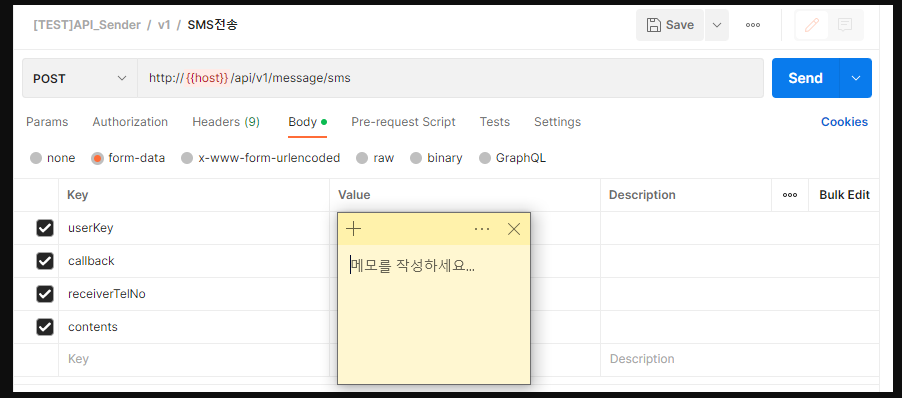
자동으로 Json 형식에 맞게 Import되어 Test간 효율적임
✔ 참고 코드
"item": [
{
"name": "v1",
"item": [
{
"name": "SMS전송",
"request": {
"method": "POST",
"header": [
{
"key": "ApiKey",
"value": "{{apikey}}",
"type": "text"
}
],
"body": {
"mode": "formdata",
"formdata": [
{
"key": "userKey",
"value": "SMS1234566",
"type": "text"
},
{
"key": "callback",
"value": "82828282",
"type": "text"
},
{
"key": "receiverTelNo",
"value": "01012345678",
"type": "text"
},
{
"key": "contents",
"value": "SMS 메시지 발송",
"type": "text"
}
]
},
"url": "http://{{host}}/api/v1/message/sms"
},
"response": []
}]
➕ POSTMAN 환경설정 Import도 동일한 방식으로 실시
환경설정은 상단의 http://{{host}}/api/v1/message/sms 의 host 부분 예를들어 https://www.google.co.kr/ 와 같은 긴 주소를 API 테스트간 일일이 칠 필요 없이 미리 설정을 하는 기능이다.
반응형

✔ JSON Export

전체 폴더 여기에서는 [TEST]API_Sender 에서 마우스 우클릭 후 Export를 누르면

위와 같은 창이 뜨는데 여기서 Export 다시 클릭 후 저장할 위치만 선택하면 끝이다. 위에 Collection은 어떤 걸 선택해도 큰 문제는 없지만 나는 항상 (recommended) default 값을 선택하였다.
반응형
'업무 기록 > API' 카테고리의 다른 글
| postman randomInt 랜덤값 사용법 (0) | 2023.08.19 |
|---|---|
| POSTMAN API 대량 발송 자동 테스트 Run collection 사용 (0) | 2023.08.18 |
| API 원격 서버 이미지 업로드(IP동시, Jsch, sftp) (0) | 2023.07.12 |
| Spring API 이미지 자동 삭제 (0) | 2023.06.18 |
| Spring 이미지 업로드 (파일생성, 난수, 경로 설정) (0) | 2023.06.17 |



